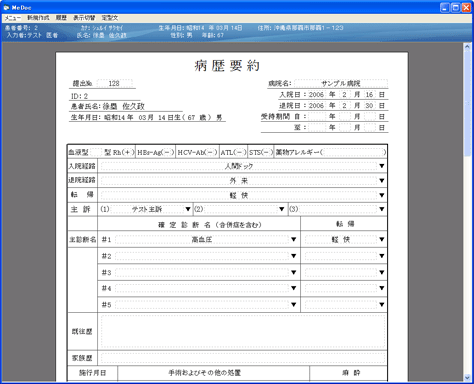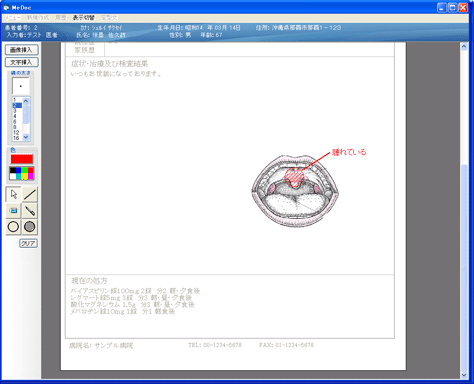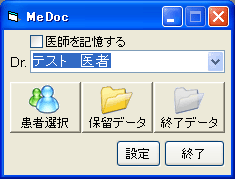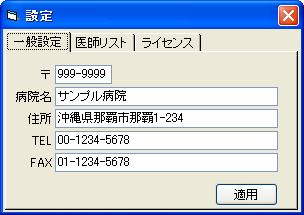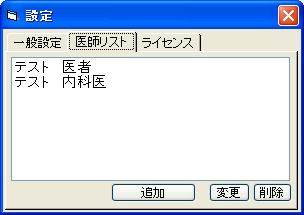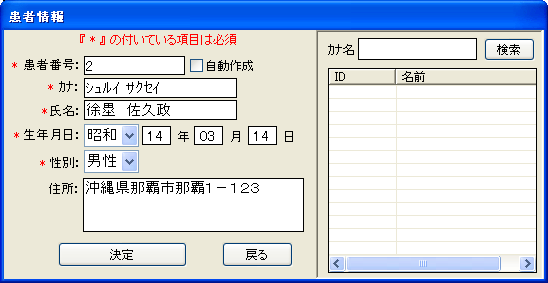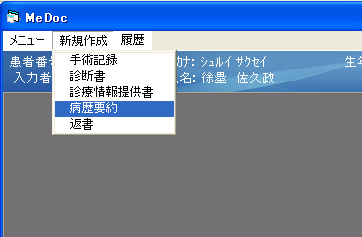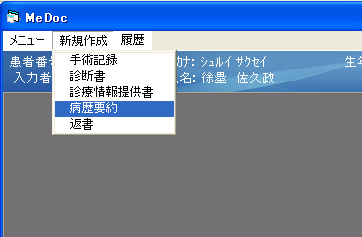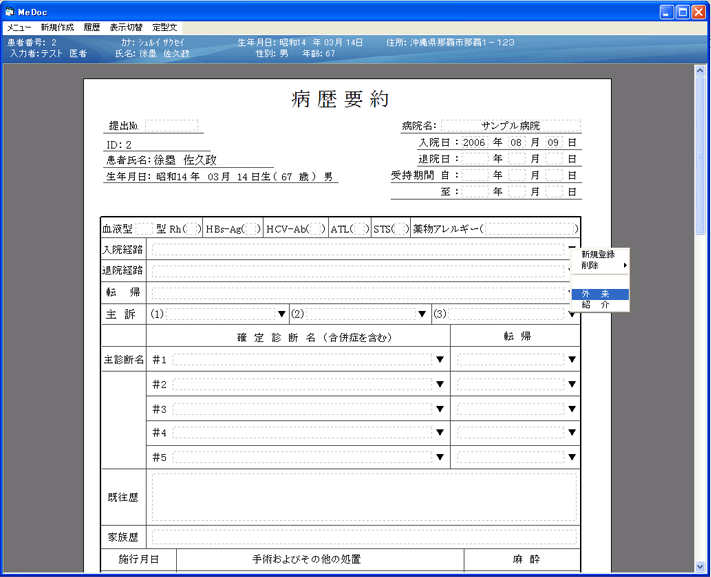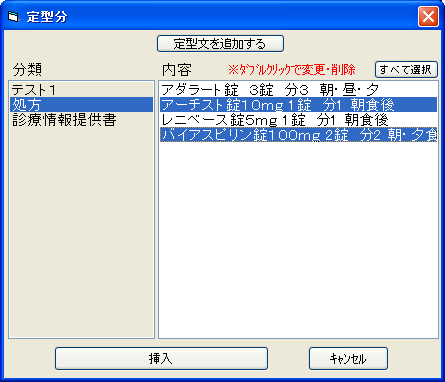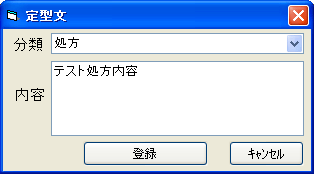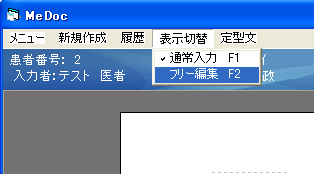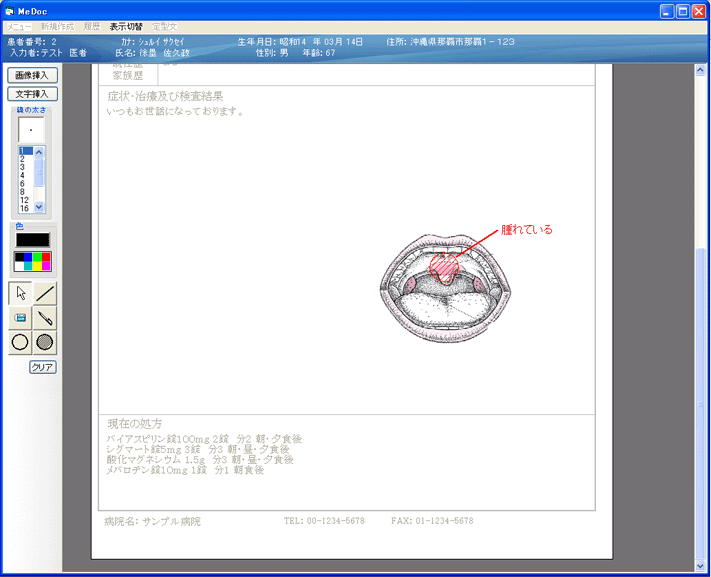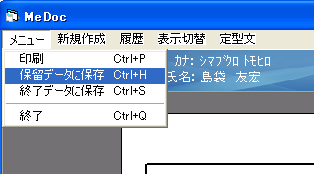MeDoc診療書類作成
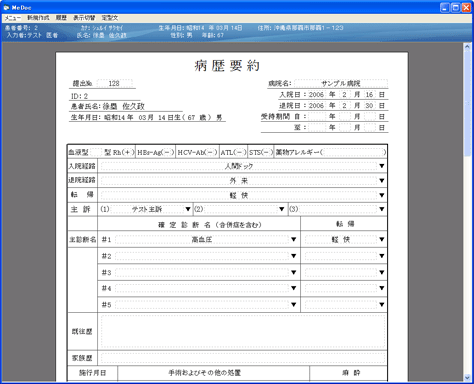
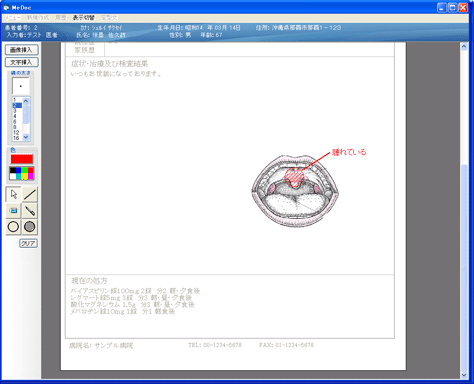
●はじめに
当ソフトは、診療情報提供書、返書、診断書、病歴要約などを作成するためのソフトです。
操作をなるべく簡単に出来るように設計したつもりです。
●バグレポートについて
E-Mailでの報告は koge@nirai.ne.jp まで。
当ソフトのバージョン、お使いのOS名、エラー内容をお知らせくださいますよう
よろしくお願いします。
●著作権・配布について
当ソフトは"Tomohiro Shimabukuro"が開発しました。
著作権は、"Tomohiro Shimabukuro"が所有しています。
また、当ソフトウェアの使用によるいかなる損害も作者は責任を負いかねます。
●起動画面
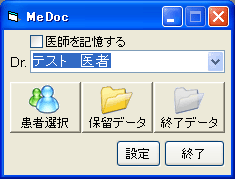
・『患者選択』
患者検索・患者情報入力画面へ移動します。
・『保留データ』
選択した医師の保留保存されたデータを参照します。
・『終了データ』
選択した医師の終了保存されたデータを参照します。
・『設定』
設定画面を開きます。
※『医師を記憶する』にチェックを入れると次回起動時に自動的に記憶した医師が表示されます。
●設定画面
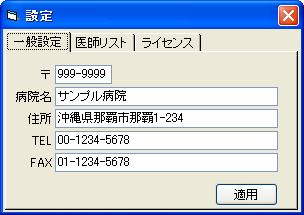
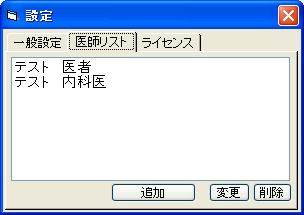

・『一般設定』
病院名や住所などを入力して適用を入力してください。
・『医師リスト』
当ソフトを使用する医師を登録します。
・『ライセンス』
各書類のライセンス認証を行います。『ライセンス入力』をクリックし取得したライセンス番号を入力します。
※ライセンスを取得していない場合は新規入力が各書類10回までに制限されます。
●患者情報画面
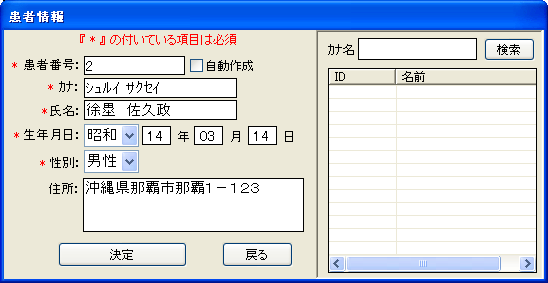
・この画面では、患者検索・患者登録ができます。
患者番号を入力し『Enter』キーを入力すると。患者情報が表示されます(患者番号が見つからない時は新規登録になります。)
右側のカナ検索でも患者を選択できます。
『決定』をクリックすると各書類の入力画面が表示されます。
※新規登録時に『自動作成』にチェックを入れると患者番号を自動的に作成します。
●書類編集画面
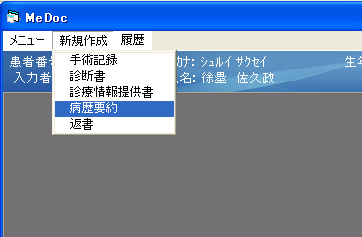
・『新規作成』
新しく書類を作成する。
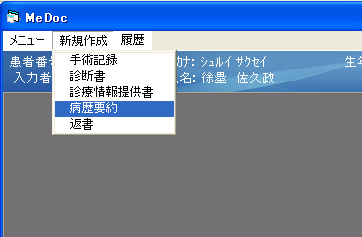
・『履歴』
選択した患者の全書類の履歴を表示する。
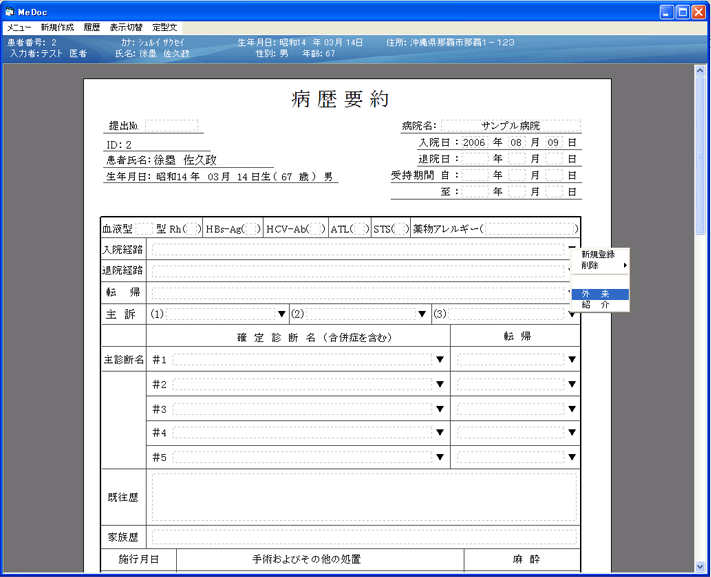
・この画面が入力画面です。点線で囲われた部分が入力できる項目です。
『▼』をクリックすると登録されているリストが表示されます。
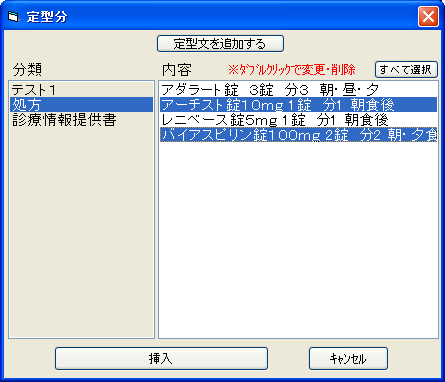
・定型分を選択・作成・変更する画面です。『定型分』をクリックすると表示されます。
『分類』,『内容』を選択(複数選択可)し『挿入』をクリックすると書類入力画面の項目に選択した内容が挿入されます。
※内容をダブルクリックすると編集画面が開き、編集・削除ができます。
『定型分を追加する』をクリックすると
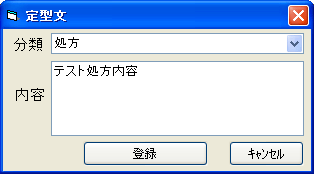
この画面が表示されるので、分類を選択または入力し、内容を入力して登録で定型分を追加できます。
●書類フリー編集画面(手書き入力)
この画面では『画像挿入』『文字挿入』『手書き入力』ができます。
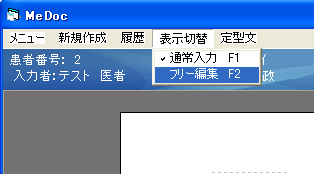
・『表示切替』→『フリー編集』または、『F2』キーをクリックすると表示されます。
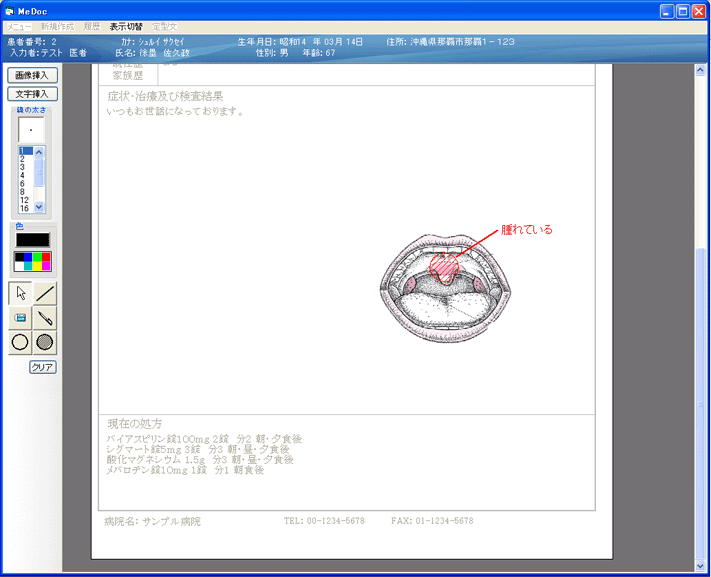
・『画像挿入』
画像を選択し、挿入することができます。(JPEGまたはGIF)
・『文字挿入』
文字を挿入することができます。(文字色,サイズ,太字,下線の指定可)
・『クリア』
フリー編集で編集したデータだけを削除します。
・『表示切替』→『通常入力』または、『F1』キーをクリック元の画面に戻ります。
●印刷・保存
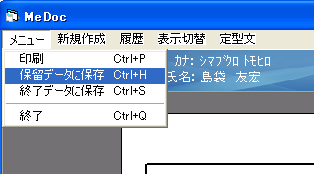
・『印刷』
現在表示している書類を印刷します。
・『保留データに保存』
現在表示している書類を保留データに保存します。
・『終了データに保存』
現在表示している書類を終了データに保存します。